Win10怎么退回Win8.1 Win10退回Win8方法介绍
更新日期:2023-11-07 09:55:19
来源:转载
众所周知,win7和Win8.1用户可以直接通过Windows更新在线升级win10系统,并且如果对win10不满意,还可以回滚到原来系统,体验上非常人性化。那么win10怎么回滚Win8.1?今天小编这就跟大家详细介绍一下win10回滚Win8.1教程。
如果用户使用过“重置此电脑”这项功能,一定会看到上面一个名为“回退win7、8.1”的选项,TA的作用便是将win10系统回退到升级前的版本,如果不想使用win10系统,那么win10回滚Win8.1怎么操作?想知道怎么使用该功能吗?请看下文步骤。
win10怎么退回Win8.1
首先点击开始菜单,点击设置,进入设置窗口。
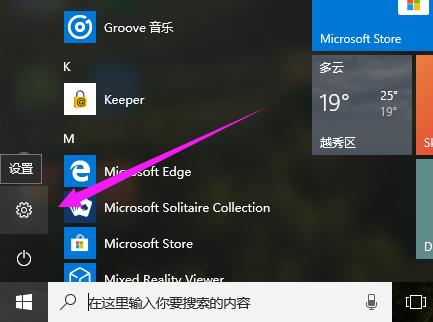
win10图-1
点击更新和安全进入下一个窗口
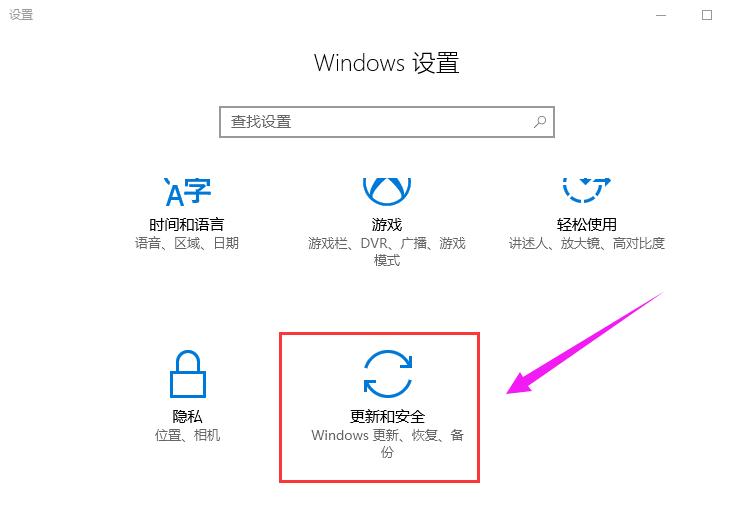
Win8图-2
选择左侧的“恢复”选项
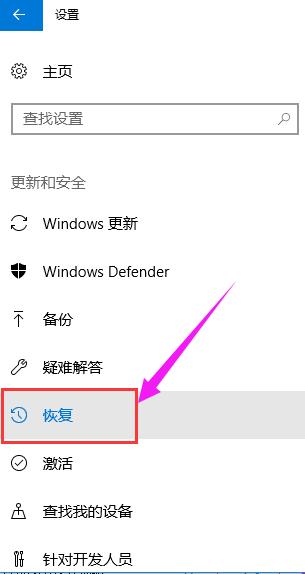
滚回系统图-3
点击回退到windows8.1(在升级win10后一个月可回退至原系统)
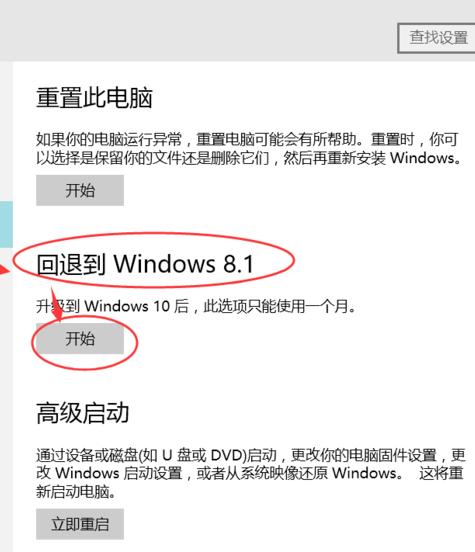
退回系统图-4
系统会问你回退的原因,乱点一个就行了。
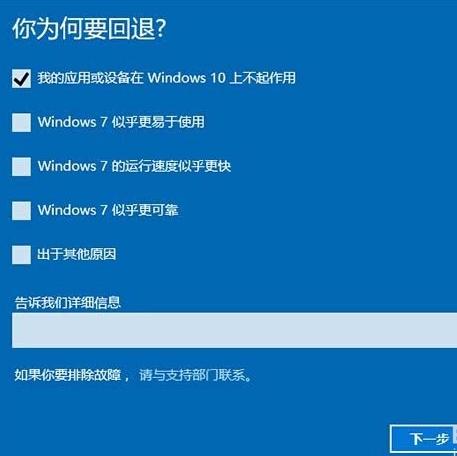
退回系统图-5
这时,windows会自动弹出一个【不要被锁定】的提示框,因为回退到WIN8.1系统后只能使用本地用户登录,所以你最好先回忆一下以前的用户密码,或者现在新一个本地用户。
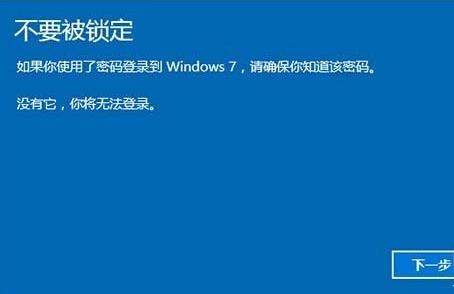
Win8图-6
弹出【感谢您试用windows 10】的消息框,如果决定要回退到win8.1的话,单击【回退到windows 8.1】,系统会自动执行回滚。
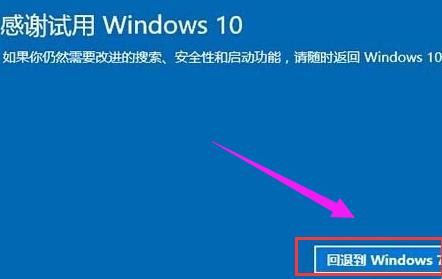
滚回系统图-7
电脑会自动重启,重启后屏幕上只有【正在还原以前版本的windows】的提示语,耐心等几分钟就能回到win8.1了。

Win8图-8
以上就是win10退回Win8.1的操作方法了。
- monterey12.1正式版无法检测更新详情0次
- zui13更新计划详细介绍0次
- 优麒麟u盘安装详细教程0次
- 优麒麟和银河麒麟区别详细介绍0次
- monterey屏幕镜像使用教程0次
- monterey关闭sip教程0次
- 优麒麟操作系统详细评测0次
- monterey支持多设备互动吗详情0次
- 优麒麟中文设置教程0次
- monterey和bigsur区别详细介绍0次
周
月












